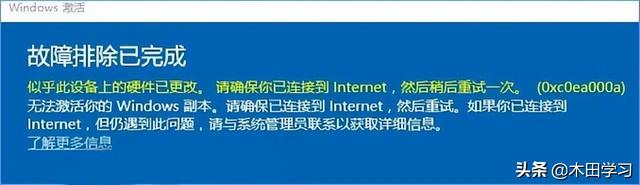怎么用打印机扫描文件到电脑中
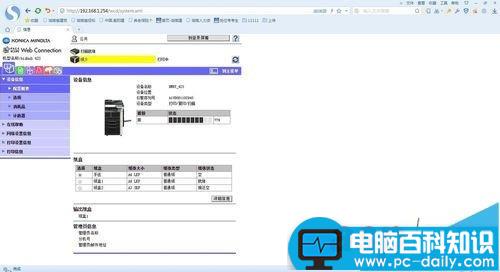
1、先找到打印机的IP地址,开始-设备打印机-右键-打印机属性-端口-IP地址
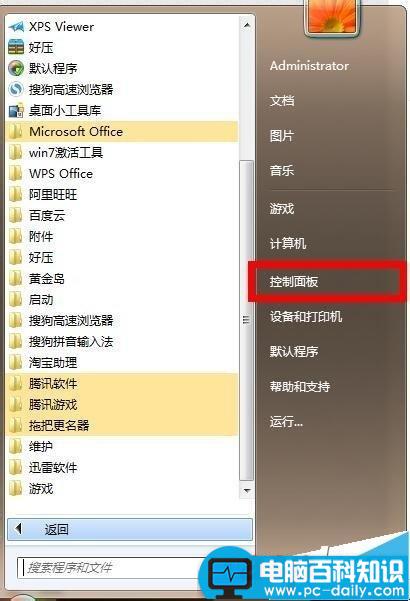

2、在浏览器输入该IP地址,进入打印机网页管理页面,多点一下,找到一个类似这样的地方,每种打印机的网页管理都不一样
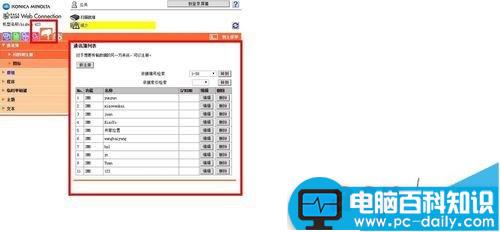
3、点新注册-选择SMB,按照图示要求填好。然后确定

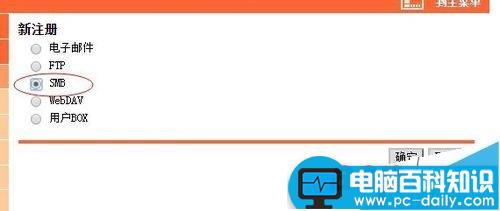
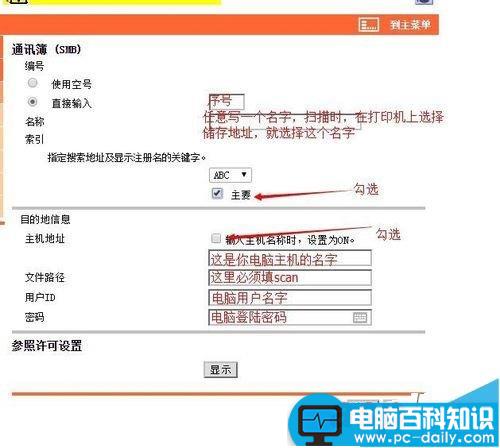
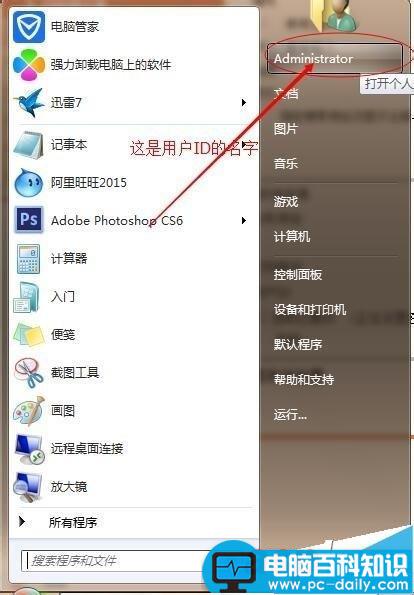
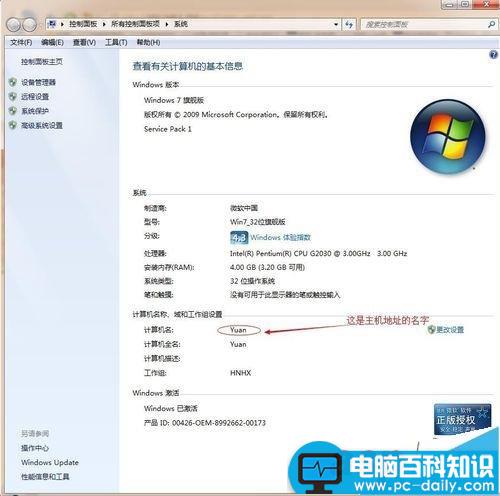
4、创建一个“scan”的文件夹,右键-属性-共享,按照图示要求按顺序设置好
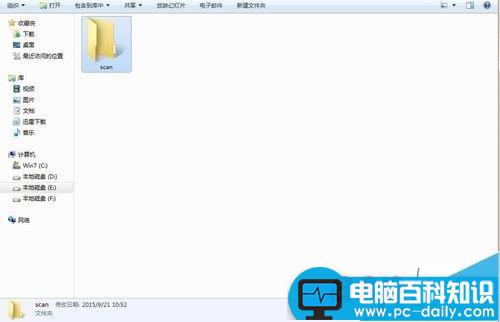

5、再点右键-属性-共享,按照图示要求按顺序设置好。

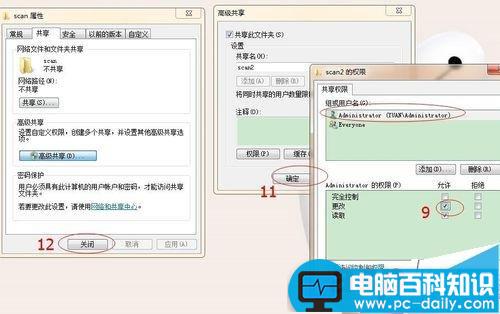
6、设置完成后,就去打印机上面试试扫描吧。